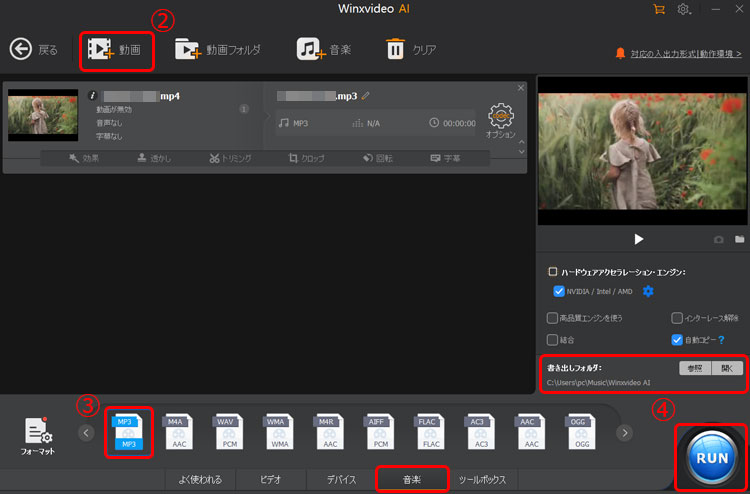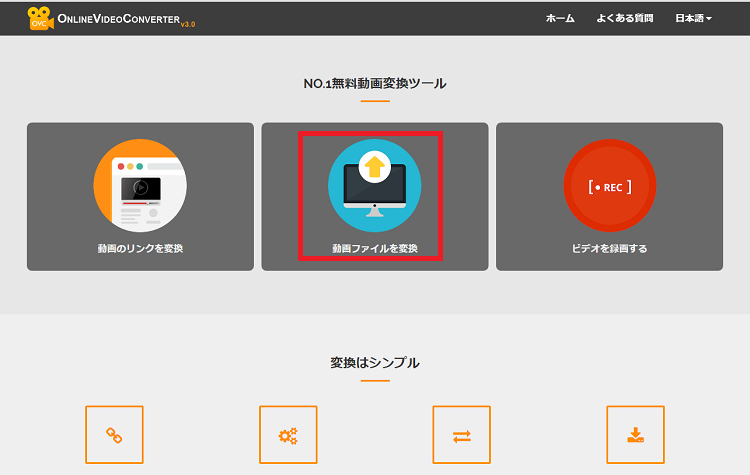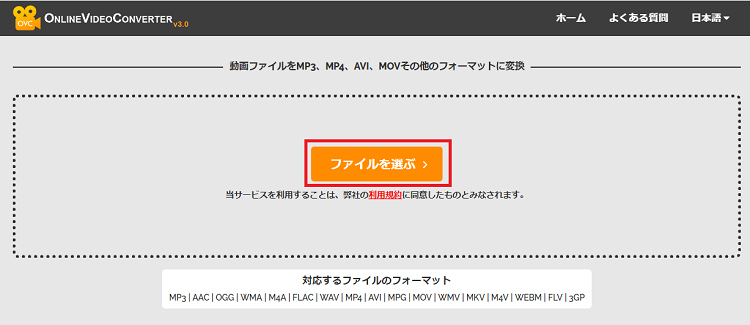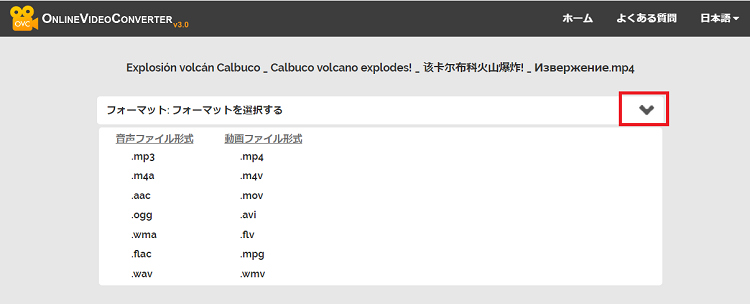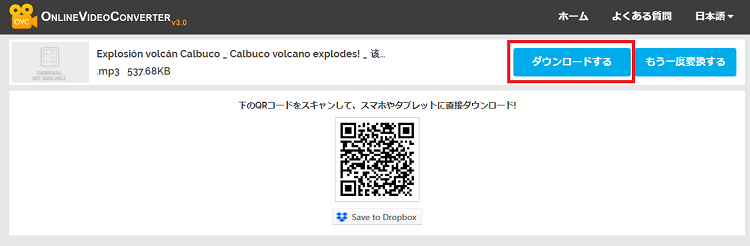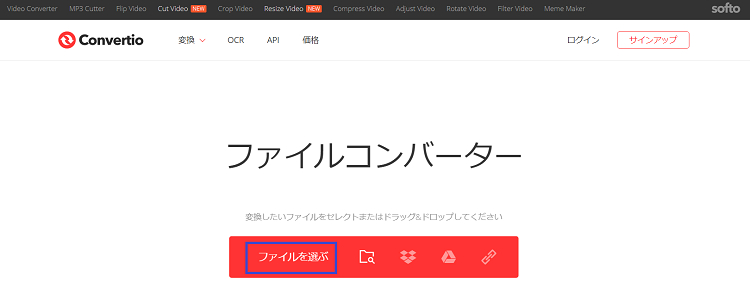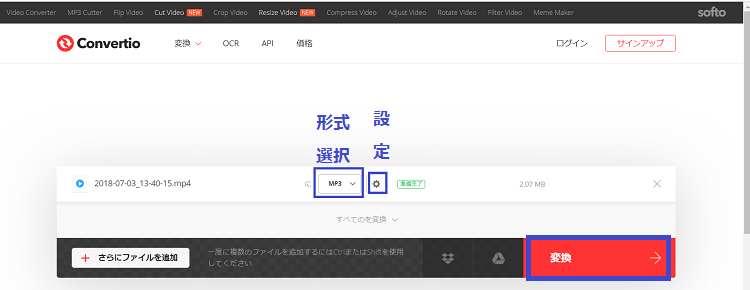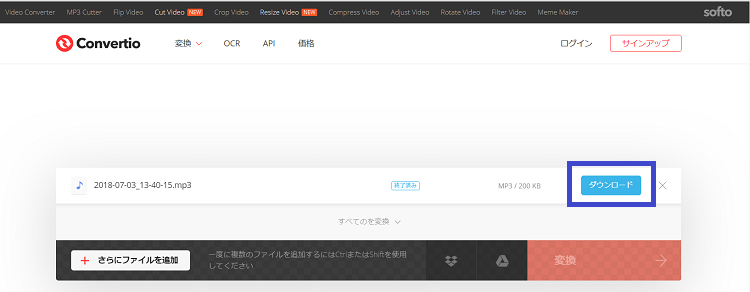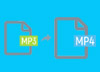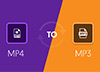Winxvideo AI - MP3変換フリーソフト
WindowsとMacの上で動作する高機能の動画変換ソフトです。動画をMP3に変換できるほか、MP4/AVI/MOV/WMV/AACなどなど任意なファイル形式に変換することもできます。GPUアクセラレーション技術により、変換速度も抜群!
パソコンで動画をMP3に変換する2つの方法をご紹介

動画をMP3に変換して、Android、iPhone、PCなどの端末に入れて、気軽に聞きたいでしょう。
ビデオを音声に変換することで、移動中に聞いたりするのにとても便利になります。それは、動画データを読み込む必要が無く、音声データのみを読み込むため、iPhoneやAndroidなどの端末のバッテリーの節約にも繋がるためです。また、端末にそのデータを保存すれば、オフラインでの再生も可能になるため、通信量を節約することもできます。
しかし、簡単で劣化なしで動画をMP3に変換する方法は何でしょう。それで、今回はいろいろな方法を試して、評価がいい動画 MP3変換方法をまとめて紹介します。
パソコンで動画 MP3変換方法は?
動画からMP3に変換する方法には、次の2つがあります。
- 1動画変換ソフトを使って変換する;
- 2動画変換サイトを使って変換する。
➊. 動画変換ソフトを使う
動画変換ソフトとは、動画のファイル形式を変換し、対応していないプレイヤーや端末などでも再生可能にするために利用できるソフトのことです。
動画変換ソフトを使って、動画から動画に変換できるほかには、MP3などの音声ファイルに変換することもできるので便利です。しかし、フリーソフトの多くが、一部のソフトを使えばウイルス感染のリスクもあります。コンピュータデータの安全性を確保するために、信頼できるソフトを選択することがオススメです。
➋. 動画変換サイトを使う
オンライン変換サイトを使ってオンラインで動画からmp3に変換するという方法もあります。
オンライン変換サイトは、シンプルで使いやすくて、ブラウザ上で直接動画ファイルを変換できるため、ソフトウェアをインストール必要はないので便利です。PCにソフトなどをインストールしたくない方にオススメです。
一方、長い動画を変換できないし、広告誘導が多いというデメリットもあります。
方法1、安全性高い動画 MP3変換ソフトを使う
安全性・機能性・品質などから考えて、まずは、動画 MP3変換ソフトおススメします。ここで紹介されるソフトは数多くのソフトから厳選されたもので、ご安心安全で使えます。
または、動画からMP3に変換する操作手順も説明するので、初心者でも手軽に作業できます。
Winxvideo AI
Winxvideo AIの操作性は初心者の方に非常におすすめできるシンプル具合です。動画変換機能で、豊富な対応フォーマットながら、一覧で分かりやすく表示され、自分が求めるフォーマットを選ぶだけで簡単自動変換を行ってくれる、非常に使いやすいソフトです。
または、Level-3 GPU加速技術が使用されていることで、CPUへの負担を減らし、高画質動画の変換時でもPCの動作速度が低下することなく、非常に良いパフォーマンス状態で動画の変換を行うことができます。
- できること:
- ・動画変換機能で、動画を音楽ファイルに変換できるほかに、動画を通常動画形式や端末対応の形式に変換できる。
- ・動画のクロップやトリミング作業などの簡単な動画編集機能がある。
- ・DVDを通常動画形式に変換したり、iPhone、Andriodなどの端末に取り込んだりすることができる。
- ・PC画面などの映像、ゲーム実況を録画できる。
- ※無料体験版では、動画の変換などが5分までしか行えない・高度な機能の制限・画面の録画時にWinxvideo AIのウォーターマーク(透かし)が入るといった制限がかかります。
-

上記のダウンロードボタンからWinxvideo AIをダウンロード・インストールします。そして、ソフトを起動して、メイン画面にある「ビデオ」をクリックします。
-

動画変換画面が表示されます。そこで、左上にある「+ビデオ」をクリックして、MP3に変換したい動画をソフトウェアに読み込ませます。
-

そして、一番下の「出力」のところで、音楽⇒MP3という順でクリックしてください。
-

確認してから、右側にある「参照」ボタンをクリックして、出力するMP3ファイルの保存先を指定します。その後、「RUN」をクリックして、ビデオを音声に変換するプロセスがスタート。
-

方法2、使いやすい動画 MP3変換オンラインサイトを使う
ここでは、評価がいい動画をMP3に変換できるオンラインサイトだけご紹介させていただきます。
1.OnlineVideoConverter.com
代表的なmp3変換サイトが、OnlineVideoConverterです。OnlineVideoConverterの特徴は、オンライン動画のほとんどをmp3変換できる点です。他のサイトを使っていると、再生時間の長い動画をmp3変換できないことがありますが、OnlineVideoConverterならそのような事態を避けられます。
また、OnlineVideoConverterを使えば、長時間に及ぶ動画であっても迅速にmp3変換できます。多くの動画をmp3変換できる点や、変換速度が速いところがOnlineVideoConverterのメリットです。ただし、OnlineVideoConverterにはデメリットもあります。それは、広告が表示される点です。
- できること:
- ・動画や音声ファイル形式の変換
OnlineVideoConverterで動画をMP3に変換する方法
-

ブラウザでOnlineVideoConverterにアクセスします。アクセスしたら中央の「動画ファイルを変換」をクリックします。
-

-

「ファイルを選ぶ」をクリックして、パソコンにある変換したい動画を選択してください。変換したい動画を選択しましたら、アップロードします。
-

-

アップロードして処理が成功すると、画像のように変換するファイルの形式を選択出来るようになります。「MP3」をクリックして「スタート」を押し次に進みます。
-

-

そうすると、アップロードしたお手持ちの動画をMP3に変換します。変換されたものをここから「ダウンロードする」をクリックすれば完了です。
-

2.Convertio
Convertioはオンライン上でファイルを簡単に変換するツールです。309以上の様々な文書、画像、スプレッドシート、電子書籍、アーカイブ、プレゼンテーション、音声及び動画のフォーマットをサポートしています。動画をMP3に変換する最良の方法です。 100%無料で、安全、そして使いやすいです!
またはパソコンの動画だけでなく、Dropbox、Google Drive、URLから動画を取得して変換することもできます。オンラインでこれだけ種類が豊富なのも珍しいので、ファイル変換でお困りの際は是非お試しください。
- できること:
- ・文書、画像、スプレッドシート、電子書籍、アーカイブ、プレゼンテーション、音声及び動画のフォーマットの変換ができます。
- ・コンピューター、Dropbox、 Google Drive, URLの中からファイルを選択して変換できます。
Convertioで動画をMP3に変換する方法
-

Convertio-ファイルコンバーターのサイトにアクセスします。そして「ファイルを選ぶ」をクリックして、パソコンにあるMP3に変換したい動画を選択します。
-

-

そして、画像のようなところをクリックして、オーディオ⇒MP3を選択します。
または、設定ボタンから動画の切り取り、ビットレートなどの調整もできます。
-

-

全ての設定が完了したら、「変換」をクリックして作業がスタートします。
変換済みしたら、「ダウンロード」ボタンをクリックして変換したMP3ファイルをパソコンに保存できます。
-

まとめ
動画変換ソフトとオンライン動画変換サイトではどちらでも動画をMP3に変換することはできます。だが、少々違うところがあります。
| オンライン動画 MP3変換ツール | 無料動画 MP3変換ソフト |
|---|---|
| メリット: ・インストール不要 ・シンプルで使いやすい ・無料で利用できます。 |
メリット: ・ 変な広告はなく、安全です。 ・変換スピードが速い ・対応する動画ファイルが多い ・複数の動画を一気に変換できます。 ・機能が豊富 |
| デメリット: ・アップロードが遅い ・時間制限あり ・エラーが多くて変換失敗の発生率が高い ・変換スピードが遅い ・ウィルス感染の恐れ |
デメリット: ・ダウンロード・インストールすることは必要です。 ・変換後の動画にウオーターマーク付きの可能性があります。 |
それぞれのメリットとデメリットがあるので、ご自分自身のニーズによって適当なツールを選んでください。